Canon PowerShot S95 – страница 4
Инструкция к Цифровому Фотоаппарату Более 16 Мпикс Canon PowerShot S95
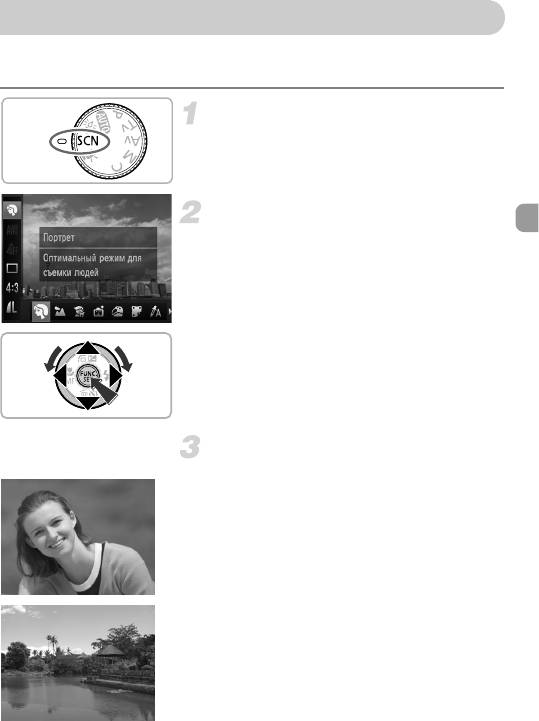
Съемка в различных условиях
При выборе соответствующего режима в камере устанавливаются необходимые параметры
для требуемых условий съемки.
Перейдите в режим K.
● Поверните диск установки режима в положение
K.
Выберите режим съемки.
● Нажав кнопку m, кнопками op выберите
значок I.
● Кнопками qr или диском Ê выберите режим
съемки, затем нажмите кнопку m.
Произведите съемку.
I Съемка портретов (Портрет)
● Обеспечивает эффект смягчения при съемке
людей.
JСъемка пейзажей (Пейзаж)
● Позволяет снимать величественные пейзажи
с выраженным ощущением перспективы.
61

Съемка в различных условиях
V Съемка детей и животных
(Дети&Дом. животные)
● При съемке подвижных объектов (например,
детей и домашних животных) позволяет не
пропустить удачный момент.
● Фокусировка возможна на объекты, находящиеся
на расстоянии прибл. 1 м или более от торца
объектива.
w Съемка людей на пляже (Пляж)
● Позволяет снимать ярко освещенных людей на
песчаных пляжах, на которых много отраженного
солнечного света.
S Съемка под водой (Под водой)
● Обеспечивает естественные цвета при съемке
подводной жизни и пейзажей с использованием
водонепроницаемого футляра WP-DC38
(продается отдельно).
OСъемка листвы (Листва)
● Обеспечивает яркие цвета при съемке деревьев
и листвы (например, новых побегов, осенних
листьев или цветов).
P Съемка людей на фоне снега (Снег)
● Обеспечивает яркие портретные снимки
с естественными цветами на снежном фоне.
62
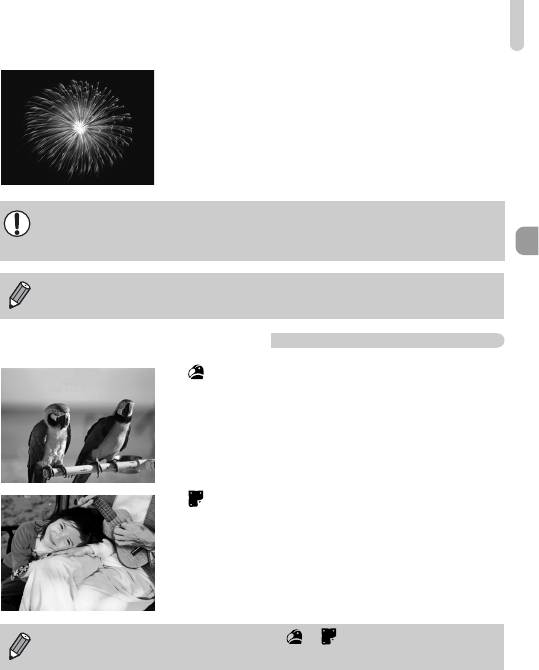
Съемка в различных условиях
t Съемка фейерверков (Фейерверк)
● Обеспечивает красочную съемку фейерверков.
В режиме t установите камеру на штатив, чтобы исключить смазывание изображения
из-за перемещения камеры. Кроме того, при съемке со штативом следует установить
для параметра [Режим IS] значение [Выкл.] (стр. 165).
В режиме V или S изображения могут выглядеть грубыми из-за того, что число ISO
(стр. 80) было увеличено в соответствии с условиями съемки.
Съемка с добавлением эффектов
Съемка изображений с яркими цветами
(Сверх-яркий)
● Позволяет снимать с яркими, насыщенными
цветами.
Съемка фотографий в плакатном стиле
(Эффект плаката)
● Позволяет снимать фотографии, выглядящие
как старинный плакат или иллюстрация.
Так как при съемке изображений в режимах и результат может отличаться
от ожидаемого, предварительно произведите пробную съемку.
63
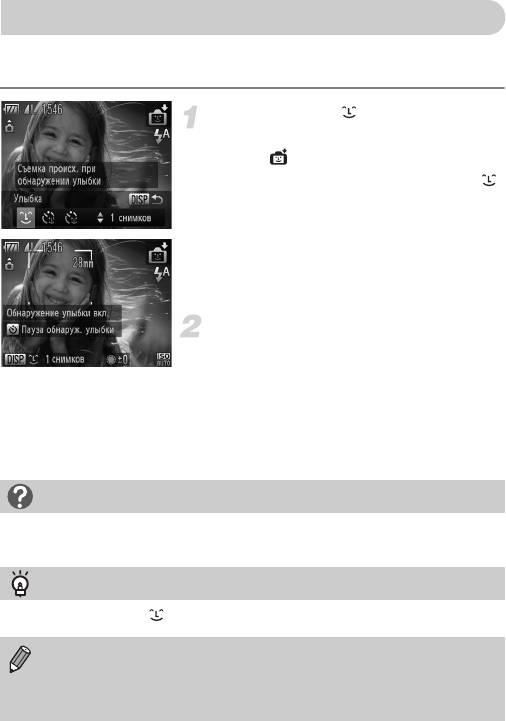
Съемка при обнаружении улыбки
При обнаружении улыбки камера производит съемку даже без нажатия кнопки спуска
затвора.
Выберите значок .
● В соответствии с шагами 1 – 2 на стр. 61 выберите
значок , затем нажмите кнопку l
● Кнопками qr или диском Ê выберите значок ,
затем нажмите кнопку l
X Камера перейдет в режим ожидания съемки,
а на экране появится сообщение [Обнаружение
улыбки вкл.].
Направьте камеру на снимаемого
человека.
● Каждый раз, когда камера обнаруживает улыбку,
загорается лампа и производится съемка.
● При нажатии кнопки p обнаружение улыбки
приостанавливается. Если еще раз нажать
кнопку p, обнаружение улыбки возобновляется.
Что делать, если улыбка не определяется?
Улыбки легче обнаруживать, если объект обращен лицом к камере и при улыбке у него видна
часть зубов.
Изменение количества снимков
Выберите на шаге 1 пункт и нажимайте кнопки op.
• После завершения съемки необходимо переключиться в другой режим, в противном
случае камера будет продолжать производить съемку при каждом обнаружении
улыбки.
• Съемку можно также производить, нажимая кнопку спуска затвора.
64
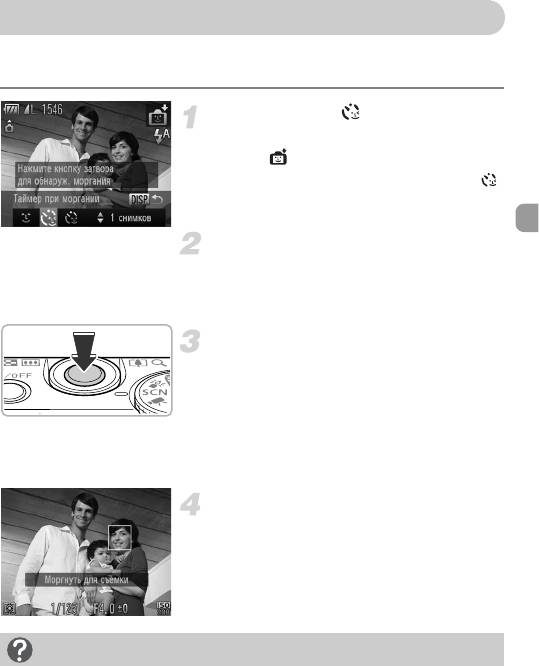
Использование таймера при моргании
Наведите камеру на требуемого человека и полностью нажмите кнопку спуска затвора.
Камера производит съемку приблизительно через 2 с после обнаружения моргания.
Выберите значок .
● В соответствии с шагами 1 – 2 на стр. 61 выберите
значок , затем нажмите кнопку l
● Кнопками qr или диском Ê выберите значок ,
затем нажмите кнопку l
Выберите композицию кадра и нажмите
наполовину кнопку спуска затвора.
● Убедитесь, что объект, который должен подмигнуть,
заключен в зеленую рамку автофокусировки.
Полностью нажмите кнопку спуска
затвора.
X Камера перейдет в режим ожидания съемки,
а на экране появится сообщение [Моргнуть для
съемки].
X Начинает мигать лампа, и подается звуковой
сигнал автоспуска.
Моргните, смотря прямо в камеру.
X Съемка производится приблизительно через 2 с
после того, как человек, вокруг лица которого
отображается рамка, моргнет.
● Для отмены обратного отсчета нажмите кнопку p.
Что делать, если моргание не обнаруживается?
• Моргайте немного медленнее.
• Моргание может не обнаруживаться, если глаза закрыты волосами или шляпой либо если
человек носит очки.
65
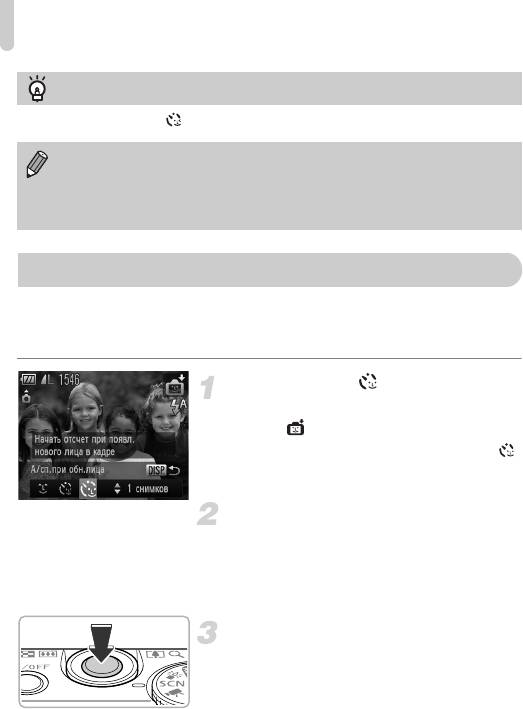
Использование таймера при определении лица
Изменение количества снимков
Выберите на шаге 1 пункт и нажимайте кнопки op.
• Если закрыть оба глаза, это также будет определено, как моргание.
• Если моргание не обнаружено, затвор сработает приблизительно через 15 с.
• Если при полном нажатии кнопки спуска затвора люди в кадре отсутствовали, съемка
производится после того, как в кадре появится человек и подмигнет.
Использование таймера при определении лица
Затвор срабатывает приблизительно через 2 с после того, как камера обнаружит новое
лицо (стр. 88). Этот режим можно использовать, если фотограф хочет присутствовать
в кадре, например при групповой съемке.
Выберите значок .
● В соответствии с шагами 1 – 2 на стр. 61 выберите
значок , затем нажмите кнопку l
● Кнопками qr или диском Ê выберите значок ,
затем нажмите кнопку l
Выберите композицию кадра и нажмите
наполовину кнопку спуска затвора.
● Убедитесь, что вокруг лица объекта, на который
произведена фокусировка, появилась зеленая
рамка, а вокруг остальных лиц – белые рамки.
Полностью нажмите кнопку спуска
затвора.
X Камера перейдет в режим ожидания съемки,
а на экране появится сообщение [Смотрите
прямо в камеру для начала обр. отсчета].
X Начинает мигать лампа, и подается звуковой
сигнал автоспуска.
66
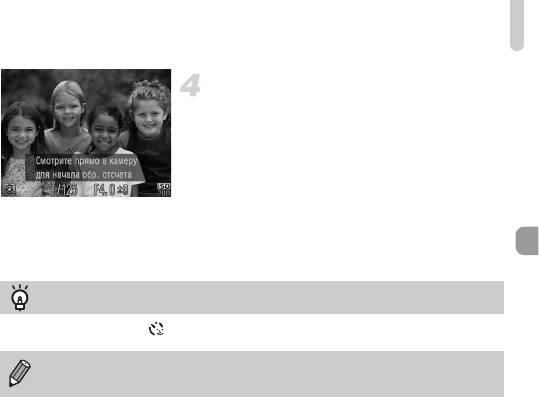
Использование таймера при определении лица
Присоединитесь к группе и посмотрите
вобъектив.
X Когда камера обнаружит новое лицо, частота
мигания лампы и подачи звукового сигнала
увеличивается (если должна сработать вспышка,
лампа горит постоянно), а затвор срабатывает
через 2 с.
● Для отмены съемки после начала обратного
отсчета таймера автоспуска нажмите кнопку p.
Изменение количества снимков
Выберите на шаге 1 пункт и нажимайте кнопки op.
Даже если после присоединения к снимаемой группе Ваше лицо не будет определено,
затвор сработает приблизительно через 15 с.
67
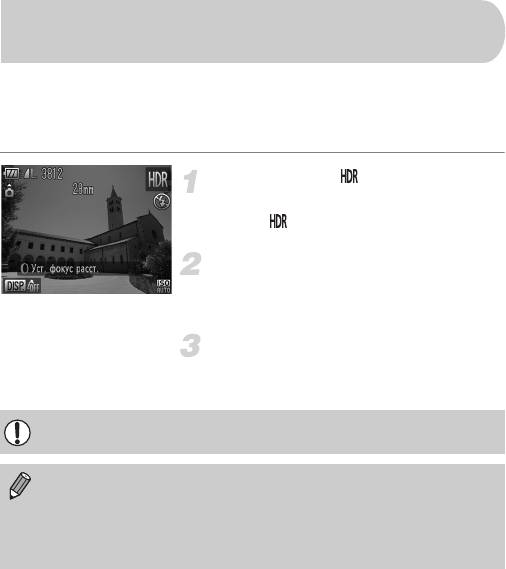
Съемка эпизодов с высокой контрастностью
(Высокий динамический диапазон)
Камера снимает три последовательных кадра с различными настройками яркости, затем
выбирает и объединяет области с оптимальной освещенностью в одно изображения. Это
позволяет уменьшить засветку светлых областей и потерю деталей в темных областях,
что обычно происходит на кадрах с высокой контрастностью.
Выберите значок .
● В соответствии с шагами 1 – 2 на стр. 61 выберите
значок .
Надежно закрепите камеру.
● Во избежание перемещения камеры и смазывания
изображения установите камеру на штатив.
Произведите съемку.
X Камера объединяет три кадра, которые снимаются
после полного нажатия кнопки спуска затвора.
При съемке в этом режиме необходимо установить для параметра [Режим IS] значение
[Выкл.] (стр. 165).
• Так как в зависимости от условий съемки можно не получить ожидаемый результат,
сначала попробуйте сделать пробные снимки.
• Если объект двигается, он будет выглядеть смазанным.
• Так как после съемки производится объединение трех кадров, перед съемкой следую-
щего кадра может потребоваться определенное время на обработку.
68
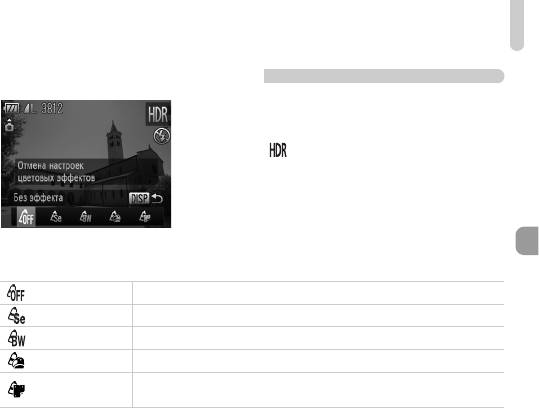
Съемка эпизодов с высокой контрастностью (Высокий динамический диапазон)
Добавление цветовых эффектов
Выберите цветовой эффект.
● В соответствии с шагами 1 – 2 на стр. 61 выберите
значок .
● Нажмите кнопку l, кнопками qr или
диском Ê выберите цветовой эффект, затем
снова нажмите кнопку l
Цветовые эффекты
Без эффекта —
Сепия Оттенки сепии.
Ч/Б Черно-белое изображение.
Сверх-яркий
Позволяет снимать с яркими, насыщенными цветами.
Позволяет снимать фотографии, выглядящие как старинный плакат
Эффект плаката
или иллюстрация.
69
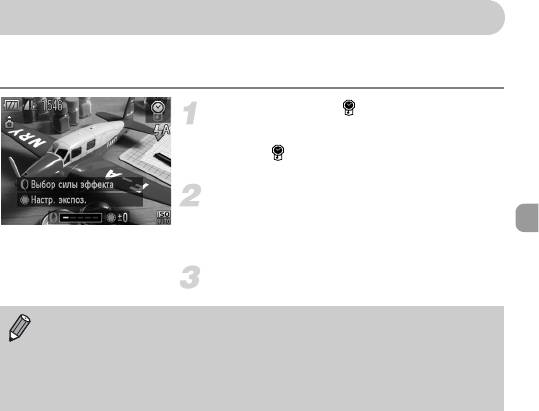
Съемка с выцветшими цветами (Эффект старины)
Этот эффект делает цвета более блеклыми, а изображение более грубым, чтобы снимки
выглядели как старые фотографии. Можно выбрать один из 5 уровней эффекта.
Выберите значок .
● В соответствии с шагами 1 – 2 на стр. 61 выберите
значок .
Выберите уровень эффекта.
● Для выбора уровня эффекта поворачивайте
кольцо Ï.
Произведите съемку.
• Цифровой зум (стр. 55), штамп даты (стр. 58) и коррекция красных глаз (стр. 105)
недоступны.
• На экране съемки цвета изменяются, но эффект огрубления не отображается. Этот
эффект можно проверить при воспроизведении изображения (стр. 27).
• В некоторых случаях результат может отличаться от ожидаемого.
70
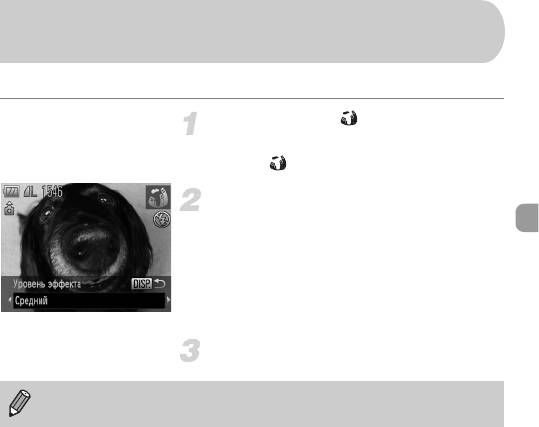
Съемка с эффектом объектива «Рыбий глаз»
(Эффект Рыбий глаз)
Позволяет снимать с эффектом искажения объектива типа «Рыбий глаз».
Выберите значок .
● В соответствии с шагами 1 – 2 на стр. 61 выберите
значок .
Выберите уровень эффекта.
● Нажмите кнопку l
X На экране отображается [Уровень эффекта].
● Кнопками qr или диском Ê выберите уровень
эффекта, затем нажмите кнопку l
X Эффект можно проверять на экране.
Произведите съемку.
Так как в зависимости от условий съемки можно не получить ожидаемый результат,
сначала попробуйте сделать пробные снимки.
71
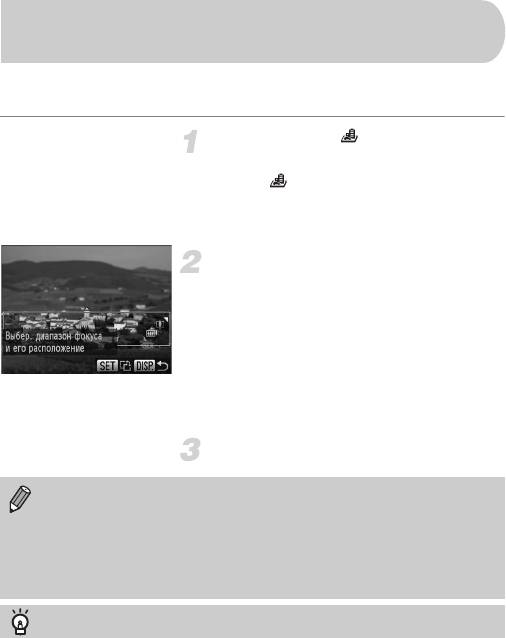
Съемка кадров, выглядящих как изображение
миниатюрной модели (Эффект миниатюры)
Размывает выбранные части сверху и снизу изображения для получения эффекта
миниатюрной модели.
Выберите значок .
● В соответствии с шагами 1 – 2 на стр. 61 выберите
значок .
X На экране отображается белая рамка (область,
которая не будет размыта).
Выберите область, на которую нужно
сфокусироваться.
● Нажмите кнопку l
● Для изменения размера рамки перемещайте
рычаг зумирования, для изменения положения
рамки используйте кнопки op.
● При нажатии кнопки l снова отображается
экран съемки.
Произведите съемку.
• Если на шаге 2 нажать кнопку m, производится переключение между горизон-
тальной и вертикальной ориентациями рамки, а при вертикальной ориентации
рамки ее положение можно изменять с помощью кнопок qr.
• При повороте камеры в вертикальное положение ориентация рамки изменяется.
• Так как в зависимости от условий съемки можно не получить ожидаемый результат,
сначала попробуйте сделать пробные снимки.
Режимы для других сюжетов
Помимо рассмотренных выше режимов, предусмотрены также следующие сюжетные режимы.
• T Акцентирование цветом (стр. 109)
• Y Замена цвета (стр. 110)
• xvПанорамный (стр. 112)
72
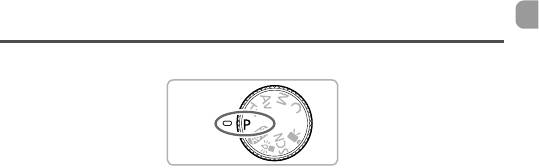
4
Выбираем настройки самостоятельно
В этой главе рассматривается, как использовать различные функции режима G
для дальнейшего совершенствования техники съемки.
• В этой главе предполагается, что диск установки режима находится в положении G.
• G означает «Программная автоэкспозиция».
• Перед тем как снимать с использованием рассматриваемых в данной главе функций
в любом другом режиме, кроме G, проверьте, доступна ли эта функция в требуемом
режиме (стр. 182 – 185).
73
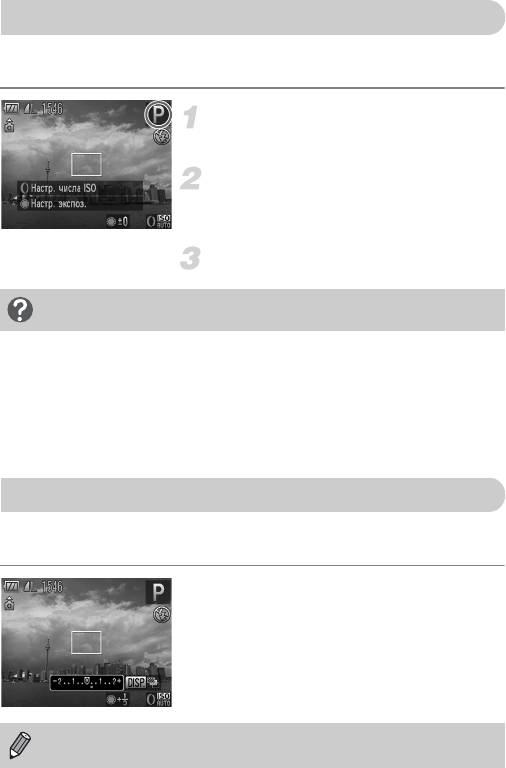
Съемка в режиме программной AE
Настройки различных функций можно выбрать в соответствии со своими требованиями.
«AE» означает «Автоматическая установка экспозиции».
Перейдите в режим G.
● Поверните диск установки режима в положение G.
Настройте значения параметров
в соответствии со своими целями
(стр. 75 – 86).
Произведите съемку.
Что делать, если значения выдержки затвора и величины диафрагмы
отображаются оранжевым цветом?
Если при нажатии наполовину кнопки спуска затвора невозможно установить правильное
значение экспозиции, значения выдержки затвора и величины диафрагмы отображаются
оранжевым цветом. Для получения правильной экспозиции попробуйте принять указанные
ниже меры.
• Включите вспышку (стр. 75).
• Выберите более высокое значение числа ISO (стр. 80).
Настройка яркости (компенсация экспозиции)
Установленную камерой стандартную экспозицию можно изменять с шагом 1/3 ступени
в диапазоне от -2 до +2.
Настройте яркость.
● Контролируя изображение на экране, диском Ê
настройте яркость.
X Величина компенсации экспозиции отобража-
ется на экране.
Экспозицию можно также настраивать с помощью кольца Ï (стр. 101).
74
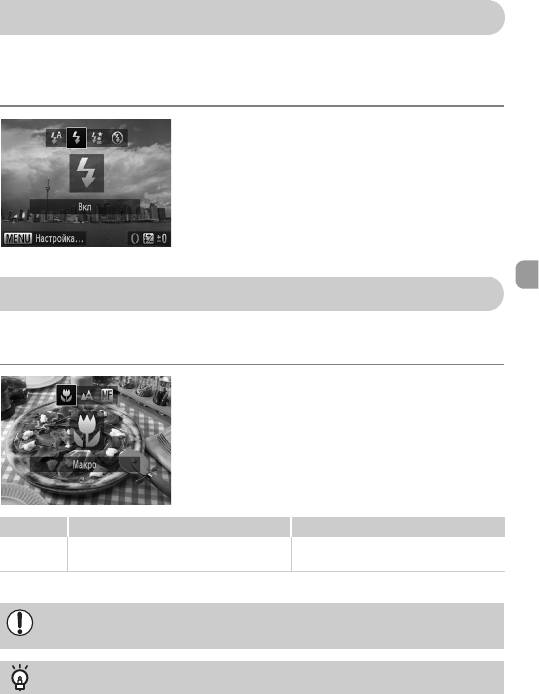
Включение вспышки
Можно включить вспышку, чтобы она срабатывала при съемке всех кадров. Эффективный
радиус действия вспышки составляет прибл. 50 см – 6,5 м в максимально широкоуголь-
ном положении (j) и прибл. 90 см – 3,0 м в положении максимального телефото (i).
Выберите значок h.
● Нажав кнопку r, кнопками qr или диском Ê
выберите значок h, затем нажмите кнопку m.
X Если вспышка была убрана, она автоматически
поднимается.
X После установки на экране отображается значок h.
Изменение диапазона фокусировки (Макро)
Если сложно произвести фокусировку, так как в кадре находятся близкие объекты,
можно изменить диапазон фокусировки для более надежной фокусировки.
Выберите значок e.
● Нажав кнопку q, кнопками qr или диском Ê
выберите значок e, затем нажмите кнопку m.
X После установки на экране отображается
значок e.
Диапазон фокусировки Описание
Прибл. 5 – 50 см*
Фокусировка только на близкие
e
объекты.
* В максимально широкоугольном положении (j) объектива.
При макросъемке в случае срабатывания вспышки края изображения могут получиться
темными.
Как повысить качество съемки крупным планом?
Попробуйте установить камеру на штатив и снимать с таймером автоспуска, чтобы исключить
смещение камеры и смазывание изображения (стр. 59).
75
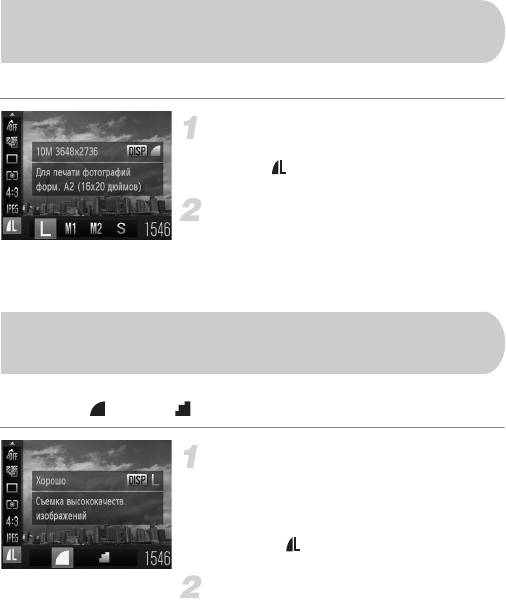
Изменение значения разрешения
(размер изображения)
Можно выбрать одно из четырех значений разрешения (размера изображения).
Выберите значение разрешения.
● Нажав кнопку m, кнопками op выберите
значок .
Выберите значение.
● Кнопками qr или диском Ê выберите значение,
затем нажмите кнопку m.
X Настройка отображается на экране.
Изменение коэффициента компрессии
(качество изображения)
Можно выбрать одно из следующих двух значений коэффициента компрессии (качества
изображений): (Хорошо), (Нормально).
Выберите значение коэффициента
компрессии.
● Нажав кнопку m, затем кнопками op
выберите и нажмите кнопку l
Выберите значение.
● Кнопками qr или диском Ê выберите
значение, затем нажмите кнопку m.
X Настройка отображается на экране.
76
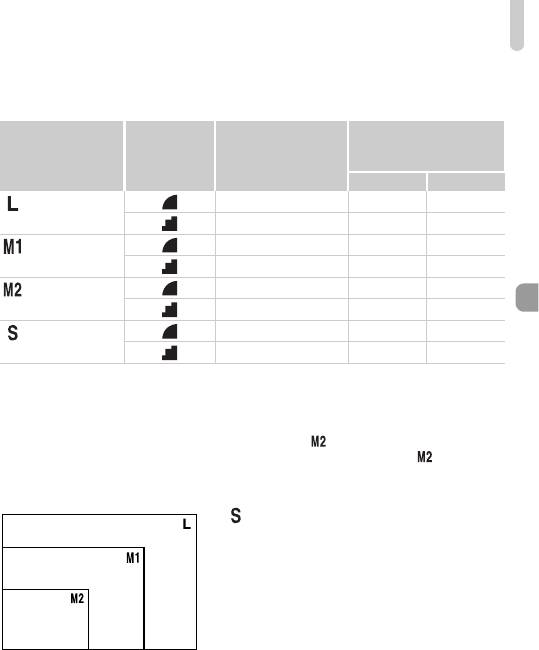
Изменение коэффициента компрессии (качество изображения)
Приблизительные значения для разрешения и коэффициента
компрессии (формат кадра 4:3)
Количество снимков,
Размер данных
которые можно записать
Коэффициент
Разрешение
одного изображения
на карту памяти
компрессии
(прибл., Кбайт)
4 Гбайта 16 Гбайт
2565 1471 6026
(Высокое)
10M/3648×2736
1226 3017 12354
1620 2320 9503
(Среднее 1)
6M/2816×2112
780 4641 19007
558 6352 26010
(Среднее 2)
2M/1600×1200
278 12069 49420
150 20116 82367
(Низкое)
0.3M/640×480
84 30174 123550
• Приведенные в таблице значения измерены в соответствии со стандартами компании Canon и могут
изменяться в зависимости от объекта, карты памяти и настроек камеры.
• Значения в таблице приведены для формата кадра 4:3. Если формат кадра изменен (стр. 79), можно
снять больше кадров, поскольку объем данных каждого изображения будет меньше, чем для изобра-
жений в формате 4:3. Однако так как для изображений 16:9 устанавливается разрешение
1920 × 1080, объем их данных будет больше, чем объем данных изображений 4:3 .
Приблизительные значения для формата бумаги (формат кадра 4:3)
● Подходит для отправки изображений
A2
по эл. почте.
A3
– A5
12,7
×
17,9 см
Формат открытки
8,9
×
12,7 см
77
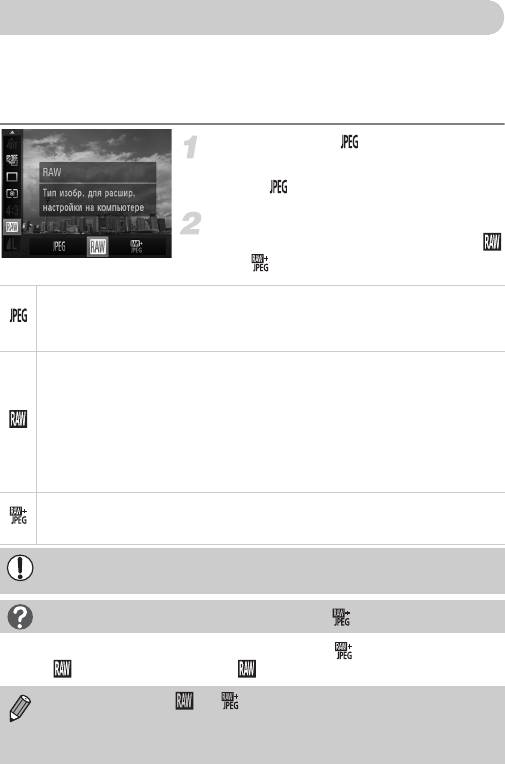
Съемка изображений RAW
Изображение RAW – это необработанные записанные данные, в которых практически
исключено снижение качества изображения, вызванного обработкой в самой камере.
С помощью прилагаемого программного обеспечения можно настраивать изображение
любым требуемым способом с минимальными потерями его качества.
Выберите значок .
● Нажав кнопку m, кнопками op выберите
значок .
Выберите вариант в меню.
● Кнопками qr или диском Ê выберите значок
или , затем нажмите кнопку m.
Запись изображения JPEG. При записи изображений JPEG они обрабатываются камерой
для получения оптимального качества и сжимаются. Однако процесс сжатия (компрессия)
необратим, то есть после сжатия невозможно восстановить исходные данные. Более того,
обработка изображения приводит к снижению его качества.
Запись изображения RAW. Изображение RAW – это необработанные записанные данные,
в которых практически исключено снижение качества изображения, вызванного обработ-
кой в самой камере. Эти данные не могут в необработанном виде использоваться для
просмотра или печати с компьютера. Необходимо сначала с помощью прилагаемой
программы (Digital Photo Professional) преобразовать данные изображения в файл JPEG
или TIFF. При преобразовании данных изображения можно выполнить его настройку
с минимальным снижением качества.
Для разрешения фиксируется значение 3648 × 2736, и объем данных одного изображения
составляет приблизительно 14297 Кбайт.
Для каждого кадра записываются два изображения – RAW и JPEG.
Так как также записывается изображение JPEG, его можно напечатать или просмотреть
на компьютере, не используя прилагаемое программное обеспечение.
При передаче в компьютер обоих одновременно записанных изображений RAW и JPEG
обязательно пользуйтесь прилагаемым программным обеспечением.
Как стирать изображения, снятые в режиме ?
Если нажать кнопку p (стр. 28) при просмотре изображения , можно выбрать вариант
[Стереть ], [Стереть JPEG] или [Стереть +JPEG].
• При съемке в режиме или функции «Цифровой зум» (стр. 55) и «Штамп
даты» (стр. 58) недоступны.
• Файлы изображений JPEG имеют расширение «.JPG», а файлы изображений RAW –
расширение «.CR2».
78
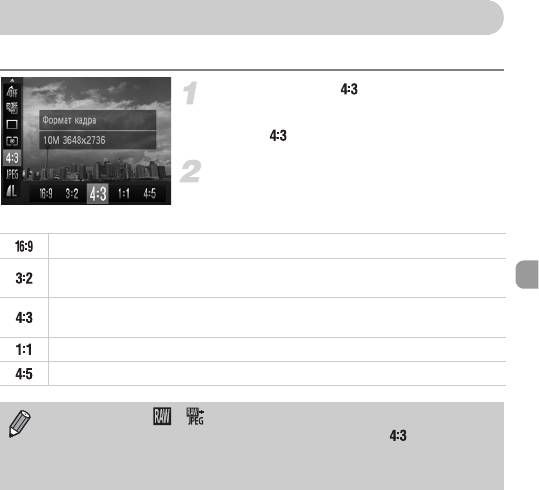
Изменение формата кадра
Можно изменить отношение ширины изображения к его высоте.
Выберите значок .
● Нажав кнопку m, кнопками op выберите
значок .
Выберите значение.
● Кнопками qr или диском Ê выберите значение,
затем нажмите кнопку m.
Формат кадра широкоэкранных телевизоров высокой четкости.
Формат кадра 35-миллиметровой пленки. Подходит для печати изображений формата
12,7 × 17,9 см или изображений формата открытки.
Формат кадра экрана данной камеры. Подходит для печати изображений формата
8,9 × 12,7 см.
Формат кадра квадратной формы.
Формат кадра, хорошо подходящий для портретов.
• Для изображений и (стр. 78) фиксирован формат кадра 4:3.
• Цифровой зум (стр. 55) доступен только для формата кадров .
• Камеру можно настроить таким образом, чтобы формат кадра изменялся при
повороте кольца Ï (стр. 101).
79
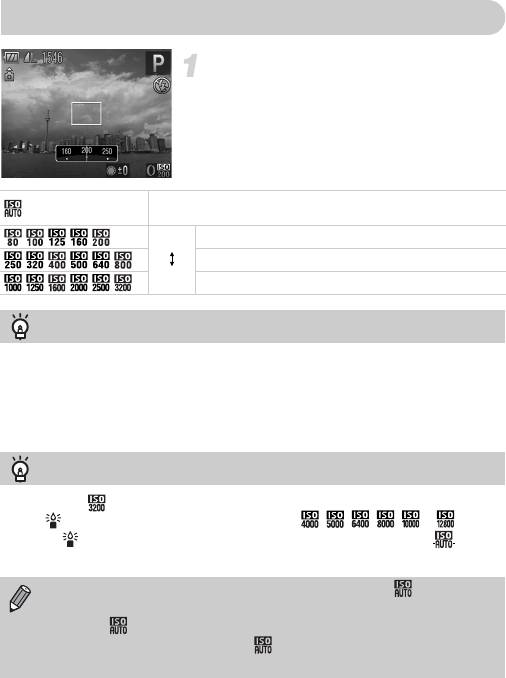
Изменение числа ISO
Выберите число ISO.
● Для выбора числа ISO поворачивайте диск Ï.
X Настройка отображается на экране.
Автоматическая настройка оптимального числа ISO в соответствии
с режимом и условиями съемки.
Хорошая погода, съемка вне помещений.
Меньше
Облачно, сумерки.
Больше
Ночные пейзажи, темные помещения.
Изменение числа ISO
• Понижение числа ISO дает более четкие изображения, однако в определенных условиях
съемки повышается вероятность смазывания объекта или изображения.
• Увеличение числа ISO приводит к уменьшению выдержки затвора, сокращая смазывание
изображения и увеличивая радиус действия вспышки. Изображения, однако, будут
выглядеть грубыми.
Что если изображение все равно размыто?
Если значение все еще не обеспечивает подавление эффекта сотрясения камеры,
режим (стр. 60) обеспечивает значения числа ISO и .
В режиме для установки числа ISO нажмите кнопку
m
и выберите значок
.
Затем кнопками qr или диском Ê выберите значение и нажмите кнопку m.
• Число ISO можно также задать, нажав кнопку m и выбрав значок . Кнопками qr
или диском Ê выберите настройку, затем нажмите кнопку m. Чтобы задать
значение , нажмите кнопку l на экране установки.
• Если в камере установлено значение , можно наполовину нажать кнопку спуска
затвора для отображения автоматически установленного значения числа ISO.
80






